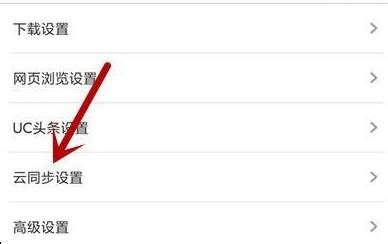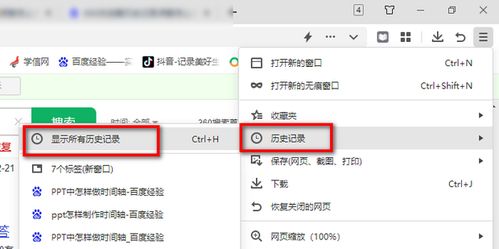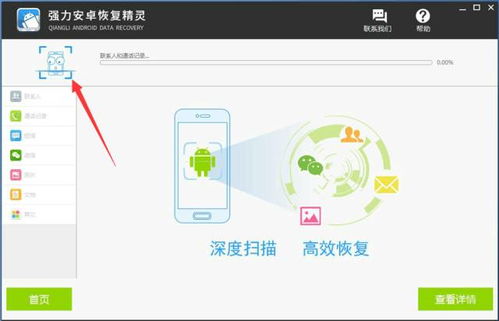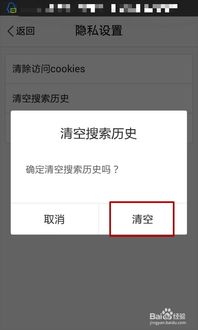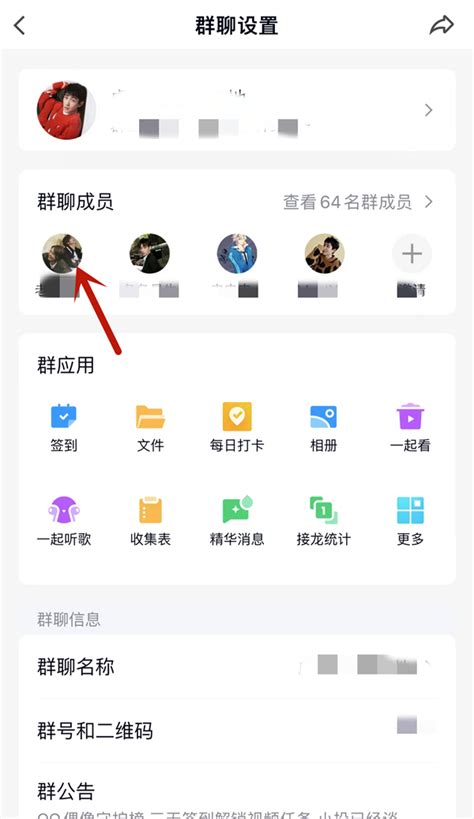恢复已删除浏览器记录的方法
在日常生活中,我们时常会面临这样的困扰:不小心删除了浏览器中的历史记录,而这些记录可能包含着我们重要的网页浏览信息、研究资料或者未完成的购物清单。当这些记录被误删后,很多人会感到无助和焦虑,担心再也无法找回这些宝贵的信息。然而,事实上,恢复已删除的浏览器记录并非完全不可能,只是需要一些技巧和工具。本文将围绕“如何恢复浏览器已删除的记录”这一主题,提供一些实用的方法和建议,帮助您尽可能地找回那些遗失的数据。
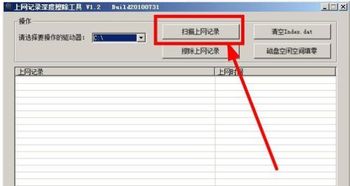
首先,我们需要明确的是,恢复已删除的浏览器记录的成功率受到多种因素的影响,包括使用的浏览器类型、删除记录后的时间长度、以及是否采取了额外的数据保护措施等。因此,在进行恢复操作之前,请务必保持冷静,不要盲目尝试各种方法,以免对现有的数据造成进一步的损害。
一、利用浏览器的内置功能
许多现代浏览器都提供了一定程度的历史记录恢复功能,虽然这些功能可能无法完全恢复所有已删除的记录,但对于一些近期删除的记录来说,它们可能是一个不错的选择。
1. Google Chrome:在Chrome浏览器中,您可以通过按下“Ctrl+H”快捷键(Windows系统)或“Cmd+Y”快捷键(Mac系统)来打开历史记录页面。在页面右上角,您可能会看到一个“清除浏览数据”的选项。然而,对于已删除的记录,Chrome并没有直接的恢复按钮。但如果您开启了Chrome的同步功能,那么您的历史记录可能会保存在Google账户中,您可以通过登录Google账户来查看云端备份的历史记录。
2. Mozilla Firefox:Firefox浏览器的历史记录恢复功能与Chrome类似。您可以通过按下“Ctrl+H”快捷键(Windows系统)或“Cmd+Shift+H”快捷键(Mac系统)来访问历史记录页面。虽然Firefox也没有直接的恢复已删除记录的选项,但如果您启用了Firefox Sync,那么您的历史记录可能也会同步到您的Firefox账户中。
3. Microsoft Edge:Edge浏览器作为Windows系统的默认浏览器,也提供了历史记录查看功能。您可以通过按下“Ctrl+H”快捷键来访问历史记录页面。对于已删除的记录,Edge同样没有直接的恢复选项,但您可以尝试通过Microsoft账户同步来查找备份的历史记录。
二、使用专业的数据恢复软件
如果浏览器的内置功能无法满足您的需求,那么您可以考虑使用专业的数据恢复软件来尝试恢复已删除的浏览器记录。这些软件通常能够扫描您的硬盘驱动器,寻找并恢复被删除的文件和数据。
1. Recuva:Recuva是一款免费的Windows数据恢复工具,它能够恢复包括浏览器历史记录在内的多种类型的数据。在使用Recuva时,您需要选择恢复文件的类型(例如,网页缓存文件),然后指定要扫描的驱动器或文件夹。Recuva会扫描指定的位置,并列出所有可恢复的文件。您可以从列表中选择需要恢复的文件,然后点击“恢复”按钮。
2. EaseUS Data Recovery Wizard:EaseUS Data Recovery Wizard是另一款流行的数据恢复软件,它支持多种操作系统,包括Windows和Mac。与Recuva类似,EaseUS Data Recovery Wizard能够扫描您的硬盘驱动器,并列出所有可恢复的文件。您可以选择需要恢复的文件类型(例如,浏览器历史记录、图片、文档等),然后指定扫描范围。扫描完成后,您可以从结果中选择需要恢复的文件,并进行恢复操作。
三、检查系统备份和云服务
如果您有定期备份系统的习惯,或者使用了云服务来同步您的浏览器数据,那么恢复已删除的浏览器记录可能会变得更加容易。
1. 系统备份:如果您在使用Windows系统时创建了系统映像备份,那么您可以从备份中恢复整个系统,包括浏览器历史记录。当然,这种方法需要您事先创建了备份,并且备份中包含了您需要恢复的浏览器数据。
2. 云服务:许多云服务提供商都提供了浏览器数据同步功能。例如,Google Drive、Dropbox和OneDrive等云服务都可以同步您的浏览器书签、历史记录和其他数据。如果您开启了这些同步功能,并且云服务中的备份是最新的,那么您可以通过登录云服务账户来查看和恢复已删除的浏览器记录。
四、预防措施:如何避免未来再次误删浏览器记录
为了避免未来再次误删浏览器记录,您可以采取以下预防措施:
1. 定期备份浏览器数据:通过定期导出浏览器书签、历史记录和其他数据,并将其保存在安全的位置(例如,外部硬盘驱动器或云服务中),您可以确保在需要时能够轻松恢复这些数据。
2. 谨慎使用清理工具:许多清理工具都会默认删除浏览器历史记录和其他缓存文件。在使用这些工具时,请务必仔细阅读选项,并确保不要勾选删除浏览器历史记录的选项。
3. 开启浏览器同步功能:通过开启浏览器同步功能,您可以将浏览器数据同步到云端账户中。这样,即使您误删了本地浏览器记录,也可以通过登录云端账户来查看和恢复这些数据。
总之,恢复已删除的浏览器记录可能是一个复杂而耗时的过程,但并非完全不可能。通过利用浏览器的内置功能、使用专业的数据恢复软件、检查系统备份和云服务以及采取预防措施来避免未来再次误删浏览器记录,您可以最大程度地提高恢复成功的机会,并保护您的宝贵数据不受损失。
- 上一篇: 上古卷轴5玩家必看:如何轻松安装并使用SKSE?
- 下一篇: 在WPS表格中输入分数的方法
-
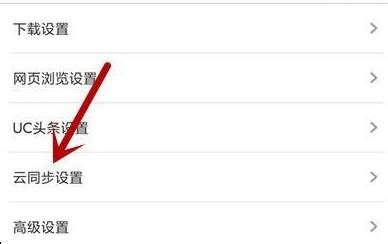 如何恢复浏览器已删除的记录?资讯攻略10-27
如何恢复浏览器已删除的记录?资讯攻略10-27 -
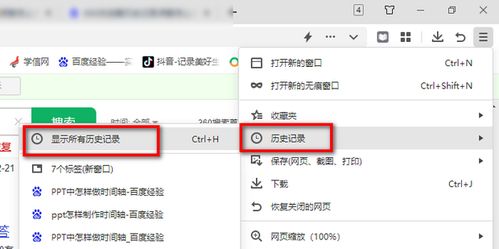 浏览器历史记录删除了?别急,恢复可能有妙招!资讯攻略11-24
浏览器历史记录删除了?别急,恢复可能有妙招!资讯攻略11-24 -
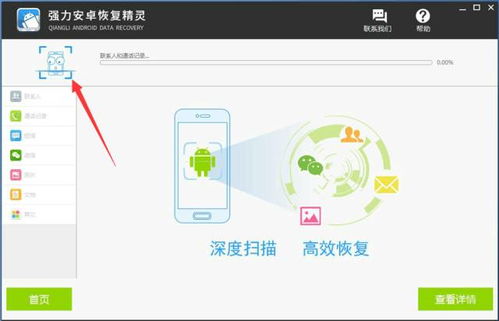 高效恢复已删除照片的方法资讯攻略11-18
高效恢复已删除照片的方法资讯攻略11-18 -
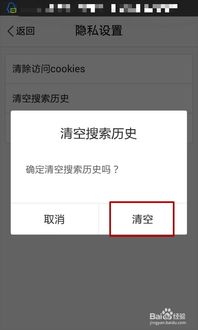 如何轻松在手机百度上恢复已删除的历史记录资讯攻略11-10
如何轻松在手机百度上恢复已删除的历史记录资讯攻略11-10 -
 如何有效恢复已删除的照片资讯攻略11-05
如何有效恢复已删除的照片资讯攻略11-05 -
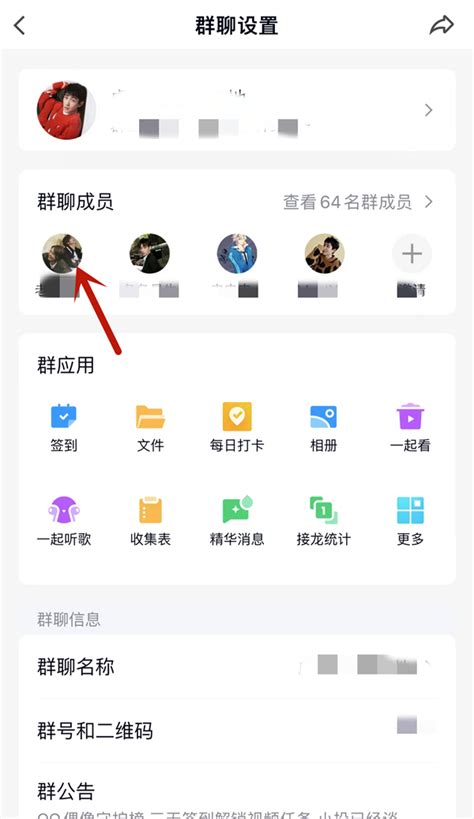 如何恢复并找回已删除QQ好友的QQ号码?资讯攻略11-09
如何恢复并找回已删除QQ好友的QQ号码?资讯攻略11-09